Parandus: Peacock TV rakendus jäi hispaania keelde ja muudab keelt
Varia / / July 22, 2022
Peacock TV on rakendus, mis on varustatud abonemendipõhiste teenustega. Sellele pääseb hõlpsasti juurde rakenduse, brauseri ja Smart TV Play poe kaudu. See on saadaval mobiilile, Smart TV-le ja veebibrauseri kaudu. Kuid selleks on teil vaja tellimust, mille kaudu saate seda oma konto kaudu sisse logides kasutada. See pakub teile reaalajas telekanaleid, saateid, filme ja palju muud. Lõppude lõpuks on see hea voogedastusteenuse pakkuja.
Aga mis siis, kui käivitate Peacock TV ja mängite saadet ning see hakkab mängima teises keeles, mille olete valinud. Jah, paljud kasutajad on teatanud, et nende Peacocki teler on hispaania keeles kinni ja see muudab keelt alati, kui nad rakenduse käivitavad. Niisiis, oleme siin koos juhendiga, et lahendada Peacocki telerirakendus, mis takerdub hispaaniakeelsele ekraanile või muudab keelt pidevalt. Seetõttu lugege selle heliprobleemi ja selle lahendamise kohta lisateabe saamiseks täielikku artiklit.

Lehekülje sisu
- Miks on Peacock TV rakendus hispaania keeles kinni jäänud?
-
Kuidas parandada hispaania keeles kinni jäänud Peacock TV rakendust?
- Taaskäivitage rakendus
- Tühjendage vahemälu failid
- Muutke rakenduse keelt
- Desinstallige ja installige rakendus uuesti
- Märkige seadme vaikekeel
- Võtke ühendust klienditoega
- Järeldus
Miks on Peacock TV rakendus hispaania keeles kinni jäänud?
Keelte vahetamise probleem võib põhjustada mitmeid põhjuseid. Seega oleme siin kõigi põhjustega, mille kaudu saate hõlpsalt teada, miks probleem teiega ilmneb. Seetõttu vaadake allpool toodud põhjuseid.
- Tarkvara vead
- Seadme probleem
- Piirkonna saadavus
- VPN-i probleem
Kuidas parandada hispaania keeles kinni jäänud Peacock TV rakendust?
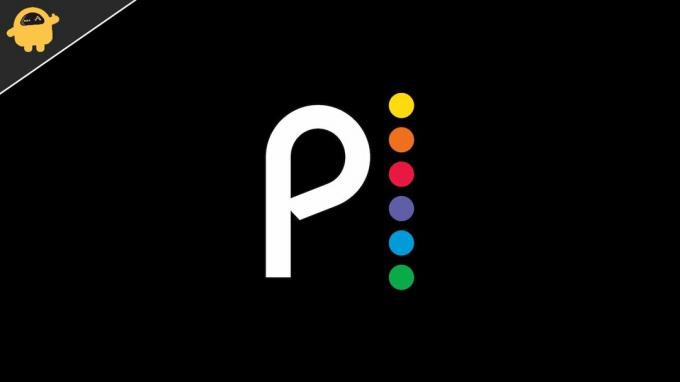
Seega, kui teil on probleem seoses peacocki telerakendusega, mis on kinni jäänud hispaania keelde, saate selle lahendada, järgides alltoodud meetodeid.
Reklaamid
Taaskäivitage rakendus
Niisiis, esimene samm, mida peaksite tegema, on rakenduse taaskäivitamine, sulgedes selle ja alustades uuesti. Seega, kui sulgete selle, jätke see mõneks ajaks seisma ja pärast seda käivitage see uuesti. Seda tehes saate parandada, kui käivitusfailidega on probleeme.
Tühjendage vahemälu failid
Rakenduse vahemälu tühjendades saame kustutada käivitusfailid, mis ei töötanud hästi. Seega, kui see on mingil põhjusel saanud rikutud faile, parandatakse see järgmisel käivitamisel. Saate seda hõlpsalt teha, järgides alltoodud samme.
- Klõpsake ja hoidke rakendust all
- Nüüd näete rakenduse teabe valikut
- Valige Salvestusruum
- Pärast seda klõpsake nuppu Tühjenda vahemälu
Nüüd proovige uuesti rakendust käivitada ja saadet esitada ning kontrollida, kas probleem on lahendatud või mitte.
Muutke rakenduse keelt
Keelt saate hõlpsalt muuta, järgides alltoodud samme.
Reklaamid
- Avage rakendus
- Nüüd mängi ükskõik millist saadet
- Peatage see pärast etenduse algust
- Nüüd näete subtiitrite ikooni
- Seega muutke heli vastavalt oma vajadusele
Nüüd, pärast seda, kontrollige, kas probleem on lahendatud või mitte.
Desinstallige ja installige rakendus uuesti
Kui probleem püsib, võite proovida ka rakenduse oma seadmesse uuesti installida. See on paljude kasutajate jaoks töötanud. Niisiis, kõigepealt desinstallige rakendus ja pärast desinstallimise lõpetamist. Minge Play poodi ja installige see uuesti oma seadmesse. Nüüd kontrollige, kas probleem on teie jaoks lahendatud või mitte.
Märkige seadme vaikekeel
Rakendus kasutab teie seadme vaikekeelt, et pakkuda teile rakenduse sujuvat kasutuskogemust. Seega soovitame sellisel juhul kontrollida oma seadme keeleseadet, et teada saada, kas selle põhjuseks on seade või rakendus. Kui teie kontot kasutab teine, võib see samuti probleemi põhjustada, kuna ta võib muuta rakenduse keeleseadeid või nende seadme vaikekeel erineb teistest. Seega veenduge, et teil on juurdepääs ainult oma Peacock TV kontole.
Reklaamid
Võtke ühendust klienditoega
Kui probleem ei lahene, võtke ühendust Peacock TV rakenduse klienditoega. Nii et juhuks, kui teie konto või seadmega on probleeme tarkvaravigade tõttu, mille kaudu olete silmitsi saate vaatamise ajal heliprobleemi, saavad nad sellest teada ja püüavad teid aidata probleemi lahendamisel probleem. Seega võite probleemi lahendamiseks võtta ühendust rakenduse klienditoega.
Järeldus
Seega oleme selles juhendis käsitlenud erinevaid põhjuseid, mille tõttu te selle probleemiga tõenäoliselt silmitsi seisate. Pärast seda oleme selgitanud ka meetodeid, mille abil saate proovida seda probleemi lahendada. Kui olete sama probleemi muude meetoditega lahendanud, jagage seda meiega allpool olevas kommentaaride jaotises.



